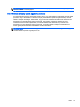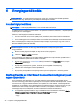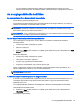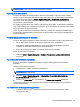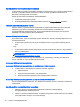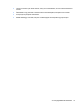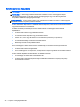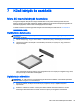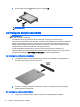User Guide - Windows 7
6 Energiagazdálkodás
MEGJEGYZÉS: A számítógépeken bekapcsoló gomb vagy csúszka lehet. Mindkét tápellátás-
vezérlőre a
be- vagy tápkapcsoló gomb
kifejezést használja az útmutató.
A számítógép leállítása
VIGYÁZAT! A számítógép leállításakor a nem mentett adatok elvesznek.
A leállítási parancs minden programot bezár – az operációs rendszert is beleértve –, majd kikapcsolja
a képernyőt és a számítógépet.
Állítsa le a számítógépet a következő esetekben:
●
Ha nem univerzális soros buszra (USB-portra) csatlakozó külső hardvereszközt csatlakoztat
●
Ha a számítógépet nem használja tovább, és hosszabb időre leválasztja a külső áramforrásról
Noha a számítógépet a bekapcsoló gombbal is kikapcsolhatja, azt javasoljuk, hogy erre a célra a
Windows leállítási parancsát használja:
MEGJEGYZÉS: Ha a számítógép alvó vagy hibernált állapotban van, a számítógép leállításához
először meg kell szüntetnie az alvó vagy hibernált állapotot a bekapcsoló gomb rövid
megnyomásával.
1. Mentse el addig végzett munkáját, és zárja be az összes programot.
2. Válassza a Start > Leállítás parancsot.
Ha a számítógép nem válaszol, és az előző leállítási eljárást nem tudja használni, próbálkozzon a
következő vészleállító eljárásokkal az alábbi sorrendben:
●
Nyomja meg egyszerre a ctrl+alt+delete billentyűt. Kattintson az Áramellátás ikonra, majd a
Kikapcsolás lehetőségre.
●
Nyomja meg a tápkapcsoló gombot, és tartsa nyomva legalább 5 másodpercig.
●
Válassza le a számítógépet a külső tápellátásról.
●
Nyomja meg és legalább 5 másodpercig tartsa nyomva a tápkapcsoló + elnémító gombot.
Szoftverfrissítés az Intel Smart Connect technológiával (csak
egyes típusokon)
Ha a számítógép alvó állapotban van, az Intel® intelligens kapcsolódási technológiája (Smart
Connect Technology) időről időre megszakítja azt. Amennyiben elérhető hálózati kapcsolat, a Smart
Connect frissíti a megnyitott alkalmazásokat, mint például az e-mail fiókokat, a közösségi hálózat
oldalakat és a híroldalakat, majd a számítógépet alvó állapotba helyezi. A Smart Connect az olyan
tartalmakat is szinkronizálja, amelyeket offline hozott létre, mint például e-mailek. Amikor a
számítógép kilép az alvó állapotból, azonnal hozzáférhet a frissített információkhoz.
▲
A szolgáltatás engedélyezéséhez vagy a beállítások kézi módosításához válassza a Start >
Minden program > Intel > Intel Smart Connect Technology lehetőséget.
– vagy –
32 6. fejezet Energiagazdálkodás